ホームページ >ソフトウェアチュートリアル >オフィスソフトウェア >WPS フォームでデータをフィルタリングする方法
WPS フォームでデータをフィルタリングする方法
- 王林転載
- 2024-03-20 11:40:221345ブラウズ
php エディター Apple は、WPS テーブル内のデータをフィルターする方法を紹介します。大量のデータを処理する場合、フィルタリング機能を利用することで必要な情報を素早く見つけ出し、作業効率を向上させることができます。 WPS テーブルには、フィルタリング条件、カスタム フィルタリング、高度なフィルタリングなど、さまざまなフィルタリング方法が用意されており、データのフィルタリングと分析を簡単に実装できます。次に、データを簡単に処理して作業効率を向上させる、WPS テーブルのフィルター機能の使用方法をステップごとに紹介します。
ご存知のとおり、WPS ソフトウェアは、日常の仕事や生活の中でデータ統計の実行やドキュメントの編集などに役立ち、非常に便利な強力なオフィス ソフトウェアです。通常、WPS ソフトウェアを使用してテーブルを作成する場合、WPS テーブル内のデータをフィルタリングする必要がある場合、現時点ではどのようにすればよいでしょうか?心配しないでください。この記事を共有する際に、編集者が wps テーブル内のデータをフィルターする方法を説明します。
まず、フィルタリングする必要がある WPS テーブルを開き、マウスを使用してフィルタリングするデータをドラッグして選択します。
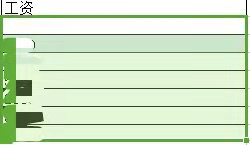
次に、wps テーブルの左上隅にある、wps テーブルのドロップダウン メニューを表す記号を見つける必要があります。この wps テーブルのドロップダウン メニューのロゴを見つけたら、このロゴをクリックします。

wps テーブルのドロップダウン メニューのロゴをクリックすると、ドロップダウン メニューが表示されます。このとき、「データ」オプションをクリックします。ドロップダウン メニューで。
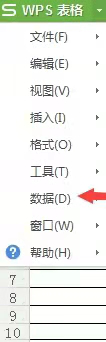
「データ」オプションをクリックすると、次のレベルのメニューが表示されるので、この下位メニューの「フィルタ」オプションをクリックします。
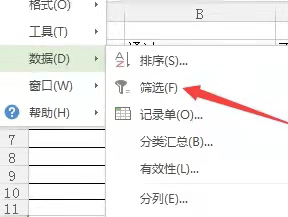
次のレベルのメニューが表示されるので、「フィルター」オプションをクリックします。
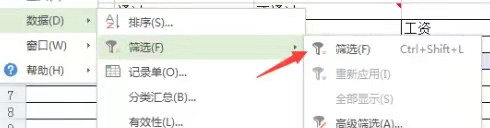
最後に、クリックした後、ポップアップ フィルタリング インターフェイスでフィルタリングする必要があるデータを選択すると、データのフィルタリングが完了します。
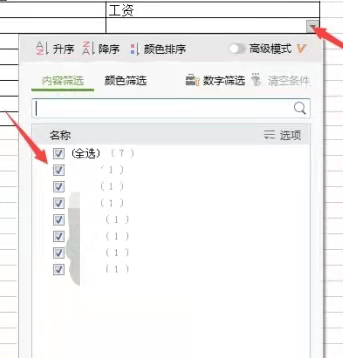
#学習したら、この操作をまだ知らない他の友達と共有することもできます。
以上がWPS フォームでデータをフィルタリングする方法の詳細内容です。詳細については、PHP 中国語 Web サイトの他の関連記事を参照してください。

